Как настроить почту на iPhone и iPad вручную и автоматически
Опубликовано:
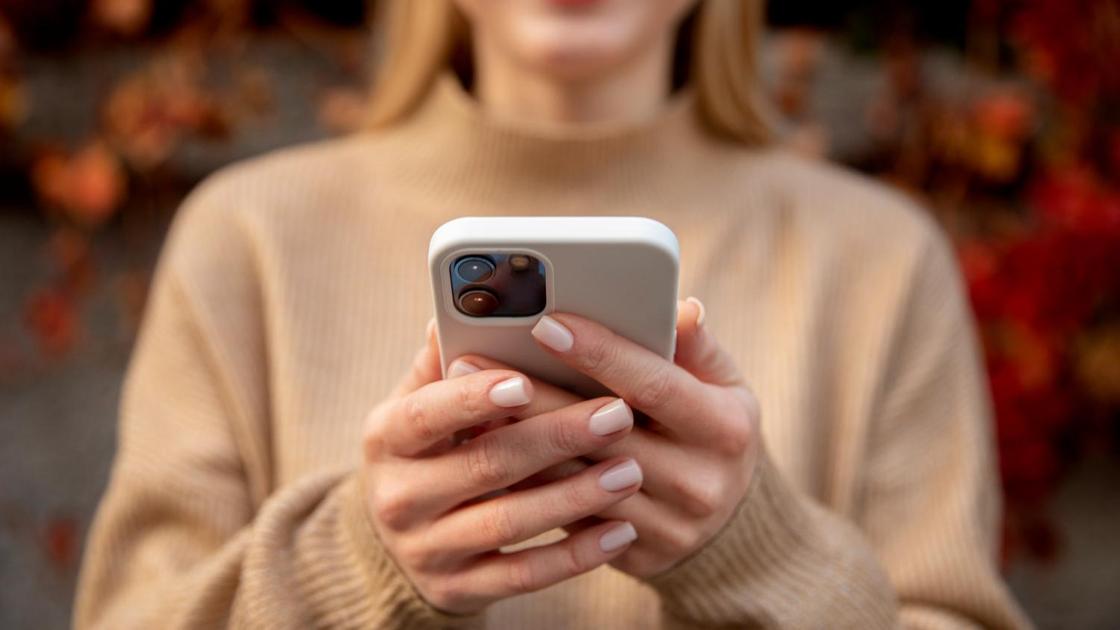
На iPhone и iPad можно настроить одновременно несколько электронных почт. Это можно сделать вручную и автоматически. На сайте Apple рассказали, что для этого нужно.
Настройка почты автоматически
На iPhone и iPad настройка почты выполняется одинаково. Для автоматической настройки необходимо выполнить всего несколько действий. Все добавленные электронные адреса сохраняются в приложении «Почта». В него можно добавить несколько адресов и получать или отправлять письма в одном месте.
Как настроить почту на iPhone? На сайте Apple представлен такой алгоритм действий:
- Войдите в настройки мобильного устройства.
- Откройте «Почта».
- Выберите «Учетные записи», а затем тапните по «Добавить учетную запись».
- Будет предложен список из iCloud, Google, Microsoft Exchange, Yahoo, Aol, Outlook. Выберите один из вариантов.
- Введите электронный адрес и нажмите «Далее».
На этом автоматическая настройка завершена. Осталось дождаться окончания проверки учетной записи.
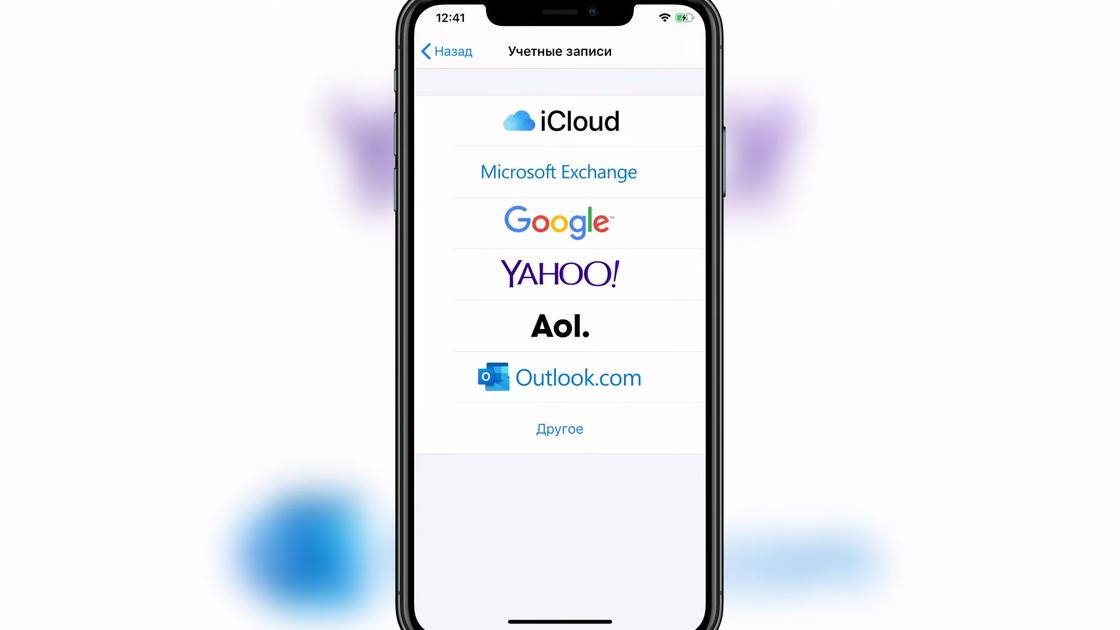
Как выйти из почты на iPhone? Действия следующие:
- Войдите в настройки мобильного устройства.
- Откройте «Почта».
- Выберите «Учетные записи».
- Коснитесь учетной записи электронной почты, которую необходимо удалить.
- Нажмите «Выйти» или «Удалить учетную запись».
Теперь этого адреса не будет в приложении «Почта». В любой момент сможете добавить его снова.
Если не хотите полностью удалять учетную запись электронной почты, можете временно прекратить ее использование. Для этого выполните такие действия:
- Войдите в настройки и откройте раздел «Почта».
- Выберите «Учетные записи».
- Коснитесь той учетной записи, которую хотите выключить.
- Если используете почту iCloud, то коснитесь «iCloud». Затем выберите «Почта iCloud» и выключите параметр «Использовать на этом iPhone».
- Если используете другую почту, то просто выключите параметр «Почта».
Включить почту обратно сможете в любой момент. Также можете выбрать, продолжать ли использование этой почты с другими приложениями, такими как «Контакты», «Календарь», «Напоминания». Для этого включите или выключите отдельно каждое приложение для этой почты.
Настройка почты вручную
Ручная настройка почты предполагает, что нужно важные данные вводить самому. Нужно знать имя узла и имя пользователя. Действия такие:
- Через настройки войдите в «Пароли и учетные записи».
- Выберите «Новая учетная запись».
- Из списка почтовых служб выберите категорию «Другое».
- В пункте «Почта» выберите «Новая учетная запись».
- Заполните поля: имя (любое удобное имя), email (свой электронный адрес), пароль и описание. Нажмите «Далее».
- Заполните поля во вкладке IMAP: имя узла (для каждого сервиса почтовой службы это имя свое, узнайте его и впишите), имя пользователя (свой электронный адрес полностью), пароль. Нажмите «Далее».
На сайте Hostinger пишут, что имя узла нужно вводить для сервера входящей исходящей почты. Как правило, для входящей почты вначале будет приставка imap (например, imap.domain.com), а для исходящей — smtp (например, smtp.domain.com). Но бывают исключения, поэтому узнайте информацию о почтовом сервисе.
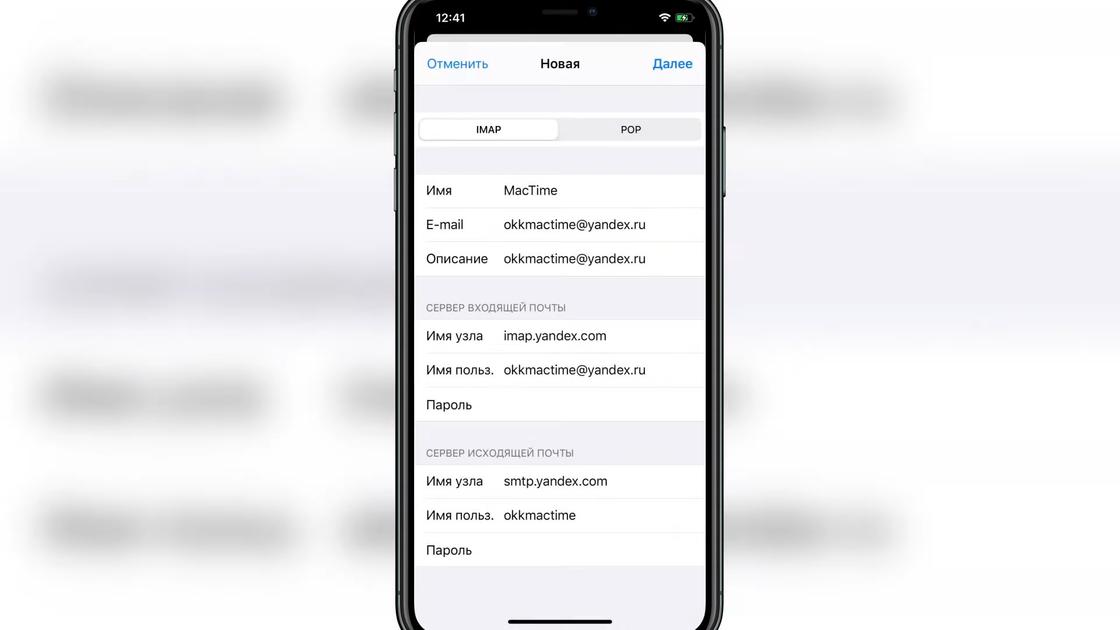
После добавления электронного адреса, в приложении «Почта» можно произвести разные настройки:
- чтобы отобразить более подробно предварительный просмотр каждого письма, по пути «Настройки»→«Почта»→«Просмотр» выберите до пяти строк;
- чтобы включить просмотр всей переписки, по пути «Настройки»→«Почта» включите функцию «Упорядочить по темам».
По этому пути («Настройки»→«Почта») можете поискать и другие настройки на свое усмотрение. Так сможете сделать приложение «Почта» более удобным в использовании.
Возможные ошибки почты
Причин, по которой некорректно работает почта или вовсе не работает, может быть несколько. Проблемы могут быть как с интернет-соединением, так и с самой почтой. Что делать, если не работает почта на iPhone? Попробуйте сделать следующее:
- Проверьте подключение к интернету. Возможно, именно из-за этого не отправляются электронные письма.
- Перезагрузите мобильное устройство. Это часто помогает, если почта перестала работать неожиданно.
- Проверьте объем свободной памяти хранилища iCloud. Если он превышен, то телефон или планшет не сможет отображать новые письма.
- Убедитесь, что на телефоне установлены все обновления для необходимых приложений, в том числе и ОС. Если нужно что-то обновить, обязательно это сделайте. Старые версии перестают обслуживаться, из-за чего могут быть проблемы с работоспособностью приложений, в том числе и с получением писем.
- Проверьте, работает ли почтовая служба на другом устройстве. Возможно, у Google или другого почтового сервиса сбой в работе.
- Убедитесь, что почта включена.
На сайте Apple предлагают убедиться, что новые данные передаются на устройство автоматически. В iOS 14 или более поздней версии выберите «Настройки»→«Почта»→«Учетные записи»→«Загрузка данных» и включите параметр Push. В iOS 13 или более ранней версии выберите «Настройки»→«Пароли и учетные записи»→«Загрузка данных» и включите параметр Push.сли используете сервер SMTP сторонней службы (не iCloud), не указывайте адрес электронной почты iCloud в качестве адреса отправителя. В противном случае почта может не доставляться или направляться в папку «Спам» получателя.
При использовании почты iCloud можете получать письма, но не отправлять их. В этом случае интернет-провайдер может блокировать протокол отправки писем (SMTP) в своей сети. Обратитесь к провайдеру и уточните информацию насчет возможной блокировки трафика SMTP на внешние серверы почтовых служб, таких как iCloud. Если провайдер блокирует трафик SMTP, спросите его, как можно избежать этого.
Если ничего не помогает и по-прежнему почта не работает на iPhone или iPad, обратитесь в техническую службу Apple. Они помогут или подскажут, что нужно делать.
Оригинал статьи: https://www.nur.kz/technologies/instructions/2039350-kak-nastroit-pochtu-na-iphone-i-ipad-vruchnuyu-i-avtomaticheski/
